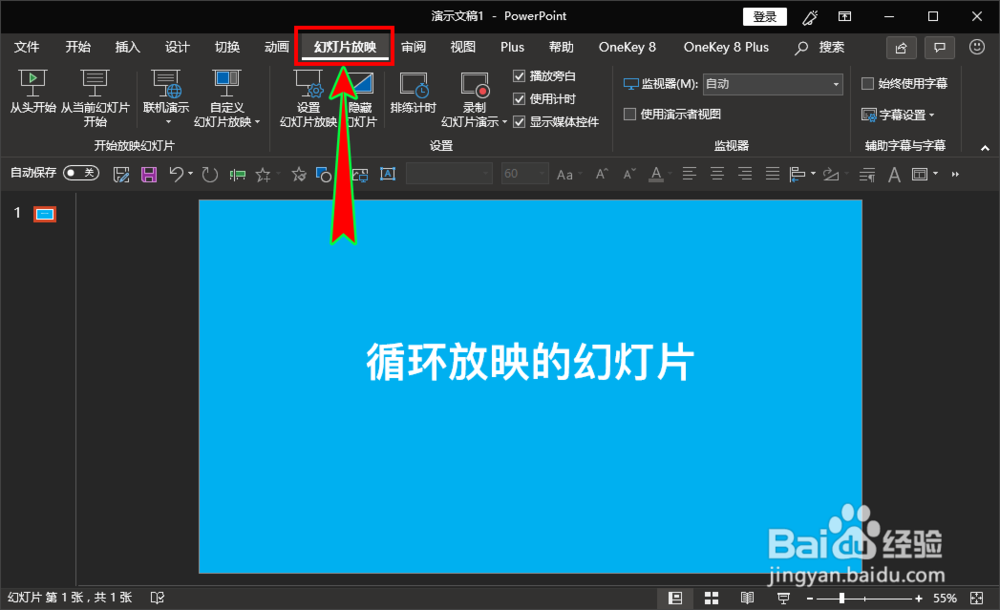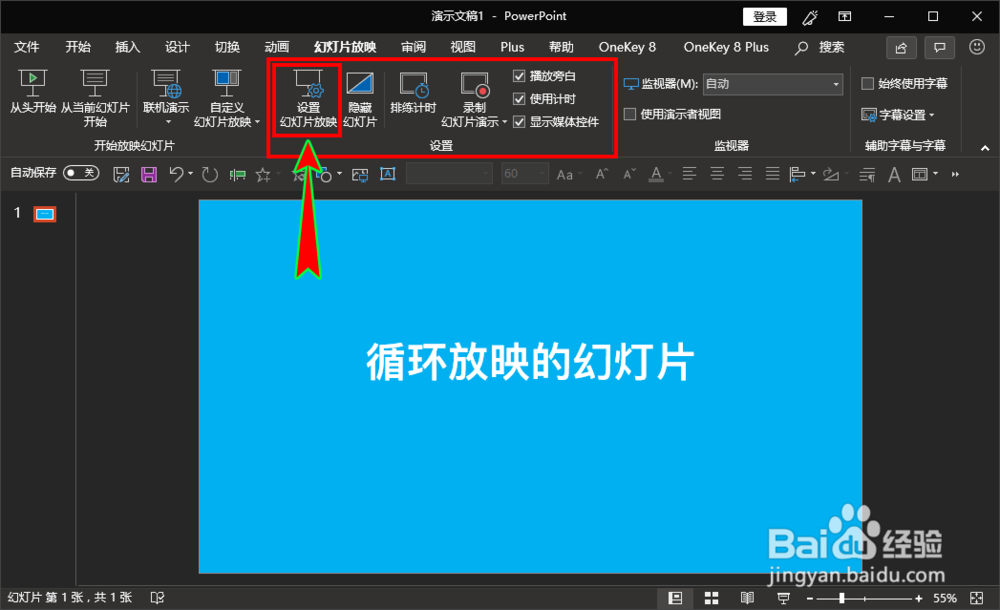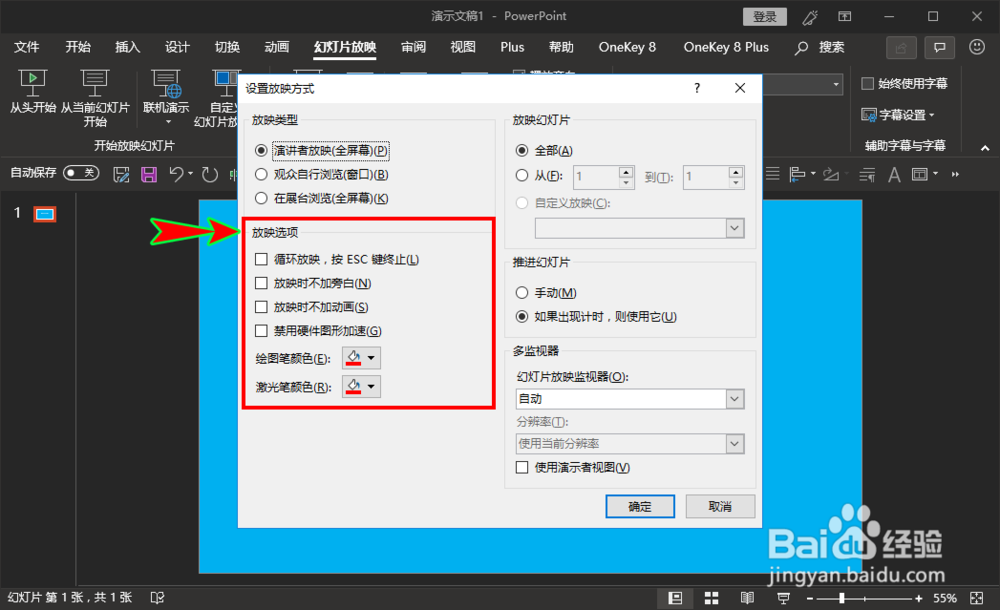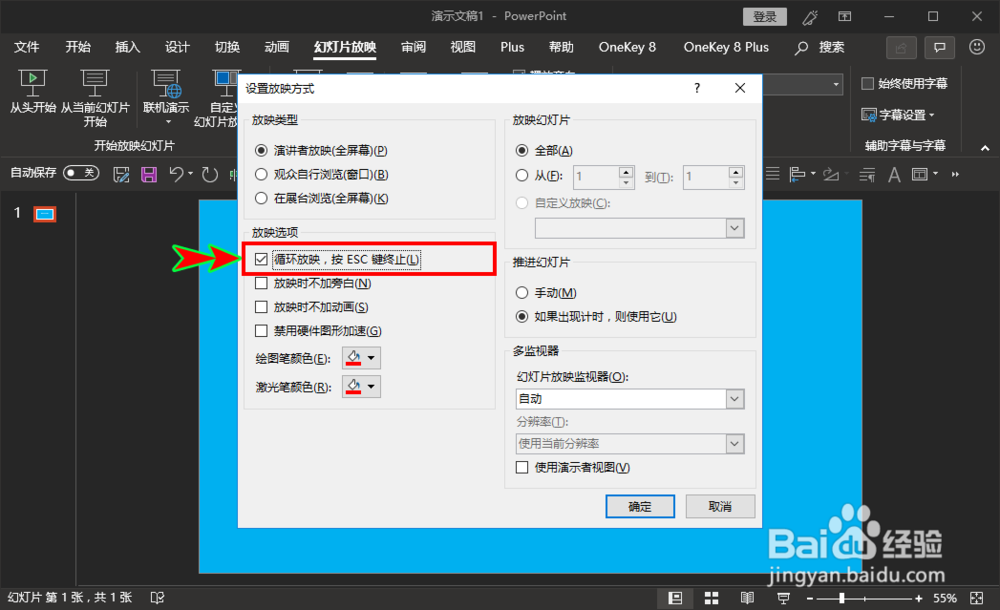ppt怎么让幻灯片一直循环放映不会自动退出
1、首先,打开电脑上的ppt软件,然后开启并进入到我们需要设置幻灯片循环放映不退出的文档之中。
2、进入文档之后,我们调整好幻灯片内容和换片方式,然后在软件顶部菜单栏选择并点击“幻灯片放映”菜单选项卡。
3、进入“幻灯片放映”菜单后,在其下拉选项中找到“设置”选项组,然后继续在该选项组里找到并点击“设置幻灯片放映”选项。
4、点击后就会弹出“设置放映方式”选项弹窗,在该弹窗中,我们找到“放映选项”栏目组。
5、在“放映选项”栏目组中我们找到并勾选上“循环放映,按ESC键终止”选项前面选框的对勾,开启该功能。
6、开启后,点击弹窗下方的“确定”按钮,返回到ppt再开始放映幻灯片时,就可以发现幻灯片一直循环放映,除非我们按下ESC键才会退出。
声明:本网站引用、摘录或转载内容仅供网站访问者交流或参考,不代表本站立场,如存在版权或非法内容,请联系站长删除,联系邮箱:site.kefu@qq.com。
阅读量:87
阅读量:46
阅读量:89
阅读量:63
阅读量:73